Zamislite da ste zadubljeni u neku opsežnu kalkulaciju i beskrajno brojite brojeve, da biste kasnije shvatili da nijedan od njih nije upisan na ekranu i da se događaju apsurdne stvari. Sve zato što ste zaboravili uključiti tipku Num Lock. Problemi sa sustavom Windows 10 Num Lock i dalje su mučili korisnike još od vremena. Ne brini! Čuvamo vam leđa i na ovom blogu pokušat ćemo riješiti neke od uobičajenih problema s Windows 10 Num Lockom.
Prvo, nakon svakog od dolje navedenih koraka ili čak prije toga, provjerite gumb Num Lock na tipkovnici. Također može biti da ste ga greškom isključili. Uz to, evo nekoliko učinkovitih metoda za rješavanje problema sa sustavom Windows 10 Num Lock.
Metoda 1: Omogućite/onemogućite Windows 10 Numlock pri pokretanju
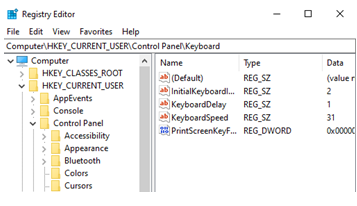
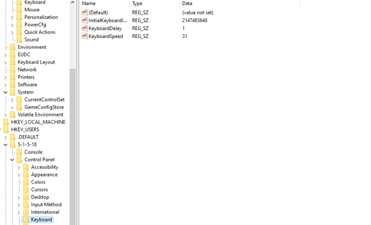
Ako želite omogućiti Windows 10 Num Lock pri pokretanju, to možete postići unošenjem promjena u registar. Evo koraka kako to učiniti, ali prije toga evo malog savjeta –
Napomena: Budite vrlo oprezni s promjenama koje unosite u registre. Stoga je uvijek preporučljivo imati pri ruci sigurnosnu kopiju registra . Za to, kada otvorite uređivač registra, kliknite Datoteka, a zatim Izvezi i sačuvajte je na željenoj lokaciji.
Dakle, da biste omogućili ili onemogućili Windows 10 Num Lock tipku pri pokretanju, slijedite dolje navedene korake -
- Otvorite registar pritiskom na tipku Windows + R koja će otvoriti naredbu Pokreni
- Upišite regedit i pritisnite enter
- Slijedite put HKEY_CURRENT_USER > Upravljačka ploča > Tipkovnica
- Na desnom zaslonu vidjet ćete InitialkeyboardIndicators . Njegove vrijednosti definiraju želite li onemogućiti ili omogućiti Windows 10 Num Lock pri pokretanju. Dvaput kliknite na ovu opciju i promijenite vrijednost na "0" da biste onemogućili Windows 10 Num Lock pri pokretanju i "2" da biste omogućili Windows 10 Num Lock pri pokretanju
- Proširite mapu registra HKEY_USERS .
Vidjet ćete niz ključeva koji idu od S-1- … koji su korisnički računi na vašem računalu. Morat ćete ručno ponoviti gornji korak, dvaput kliknite na svaku od tipki, idite na InitialkeyboardIndicators i promijenite njihovu vrijednost u "2".
Također pročitajte: Kako dodati, izmijeniti i izbrisati vrijednosti i ključeve registra
Metoda 2: Poništite opciju "Upravljajte svojim mišem pomoću tipkovnice"
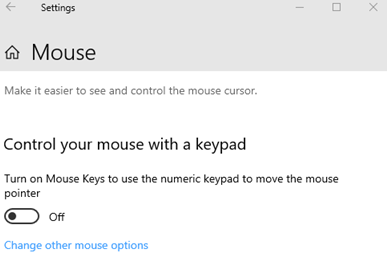
Ako ustanovite da Num lock ne radi u sustavu Windows 10, slijedite ove korake i poništite opciju "Upravljajte mišem pomoću tipkovnice":
- Pritisnite tipke Windows + I što će otvoriti Postavke
- Pomaknite se prema dolje do Jednostavnost pristupa
- Pod Interakcija kliknite na Miš
- Provjerite je li tipka Upravljajte mišem pomoću tipkovnice isključena
Metoda 3: Onemogućite brzo pokretanje
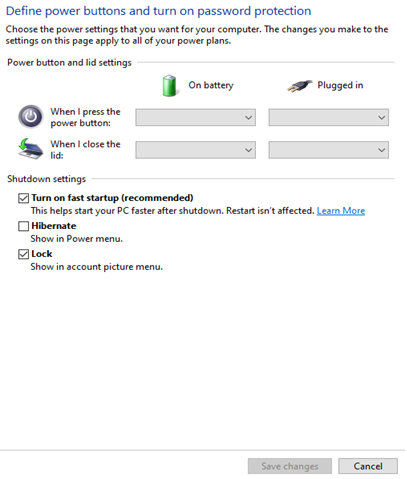
Ovo je jednostavan mali proces koji je uveden još u Windows 8. Značajka je također poznata kao hibridno pokretanje. Koristi stanje hibernacije ili mirovanja vašeg računala kako bi se vaše računalo moglo brže pokretati. Onemogućavanje ove značajke može vam dati kontrolu nad Num Lockom. Da biste onemogućili brzo pokretanje, slijedite dolje navedene korake –
- Pritisnite tipku Windows + X
- Kliknite na Mogućnosti napajanja
- U odjeljku Povezane postavke kliknite Dodatne postavke napajanja
- Na lijevoj strani kliknite na Odaberite što radi tipka za napajanje
- Kliknite na Promijeni postavke koje su trenutno nedostupne koje ćete pronaći pod Definirajte gumbe za napajanje i uključite zaštitu lozinkom
- Poništite opciju Uključi brzo pokretanje
- Kliknite na Spremi promjene
Metoda 4: Prilagodite Num Lock u postavkama BIOS-a
Kada pokrenete svoje računalo, naći ćete način da uđete u BIOS postavke odmah na prvom zaslonu. Sada, BIOS postavke mogu biti specifične za vaše računalo. Jednom, u postavkama BIOS-a, možda ćete pronaći opciju koja vam omogućuje da omogućite Num Lock pri pokretanju ili pokretanju. Možete ga pokušati omogućiti i onemogućiti. Nakon što se vaše računalo pokrene, provjerite radi li vaš Num Lock ili ne.
Mislite da ste pogriješili, evo kako možete resetirati BIOS postavke
Također pročitajte: Najbolji softver za ažuriranje BIOS-a za Windows
Na kraju
Znamo koliko frustrirajuće može biti kada se čini da Num Lock, unatoč tome što smo se trudili, ne radi. Iskreno se nadamo da ćete isprobavanjem gore navedenih metoda moći riješiti probleme s Num Lockom u sustavu Windows 10. Za više takvih sadržaja za rješavanje problema, nastavite čitati Systweak Blogove. Možete nas pronaći i na društvenim mrežama – Facebook i YouTube .













